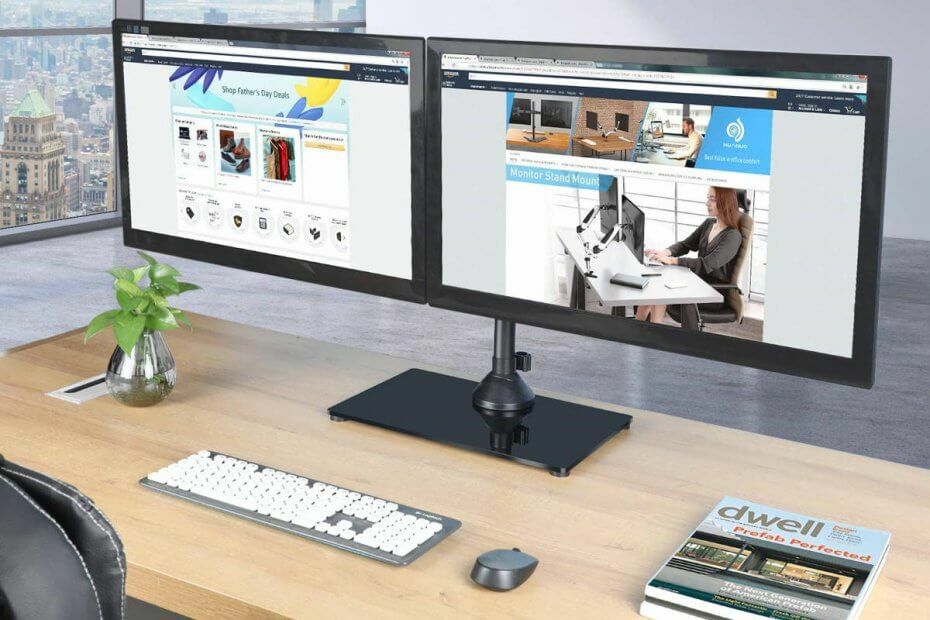
Tento softvér udrží vaše ovládače v činnosti a zaistí tak bezpečnosť pred bežnými chybami počítača a zlyhaním hardvéru. Skontrolujte všetky svoje ovládače teraz v 3 jednoduchých krokoch:
- Stiahnite si DriverFix (overený súbor na stiahnutie).
- Kliknite Spustite skenovanie nájsť všetky problematické ovládače.
- Kliknite Aktualizácia ovládačov získať nové verzie a vyhnúť sa poruchám systému.
- DriverFix bol stiahnutý používateľom 0 čitateľov tento mesiac.
Už dlhšiu dobu bez problémov používate dva monitory vedľa seba, ale niečo sa nedávno zmenilo. Váš duálne monitory nastavenia už neuchovávajú.
Nastavenia displeja sa menia bez toho, aby ste v tejto súvislosti niečo podnikli. Len sa zdá, že ich nemôžete určitým spôsobom udržiavať. Inštalácia programu, ponechanie počítača nečinného v režime spánku alebo akýkoľvek iný proces jednoducho vráti nastavenia.
Ak ste v rovnakej situácii, neprepadajte panike. V tomto článku sa budeme zaoberať niektorými z najjednoduchších spôsobov, ako tento problém vyriešiť a dosiahnuť, aby vaše duálne monitory udržiavali nastavenia tak, ako by mali.
Čo môžem urobiť, keď duálne monitory nezachovávajú nastavenia?
1. Zapnite a vypnite celé nastavenie
Príležitostne, keď narazíte na rôzne problémy, je nevyhnutné zariadenie znova zapnúť a napájať ho, kým nebude znova fungovať správne. Môže to znieť ako zvláštne jednoduché riešenie, ale budete prekvapení, že vyrieši veľa problémov.
Preto musíte počítač vypnúť a odpojiť hlavný zdroj napájania a dva monitory. Skúste tiež zapojiť všetky konektory medzi počítačom a monitormi.
Keď to urobíte, počkajte niekoľko minút, kým z vašich zariadení nevybije zvyšková energia. Ďalej ich budete musieť znova pripojiť a zapnúť nastavenie.
2. Aktualizujte grafický ovládač

- Naštartujte počítač bezpečnostný mód pomocou Nástroj na konfiguráciu systému alebo Shift + reštartovaťklávesová skratka.
- Po zavedení v bezpečnom režime otvorte Štart.
- Hľadať Správca zariadení a kliknutím na horný výsledok aplikáciu otvoríte.
- Musíte ďalej rozširovať Sekcia grafických adaptérov a kliknite pravým tlačidlom myši na svoju hardvér displeja.
- Vyberte možnosť Odinštalovať.
- Systém Windows zobrazí dialógové okno na potvrdenie vašej akcie. Stlačte Ok a pokračovať.
- Po reštartovaní sa do vášho počítača nainštaluje nový ovládač, ktorý zlepší celkovú skúsenosť s novými funkciami a opravami.
Systém Windows nemôže automaticky nájsť a stiahnuť nové ovládače? Nebojte sa, máme vás kryté.
Ľudia všeobecne ignorujú aktualizácie alebo sa pri tom spoliehajú na Windows 10. Je pravda, že dokáže automaticky rozpoznať a nainštalovať ovládače pomocou radu ovládačov produktov zabudovaných do systému, ale neberte to ako samozrejmosť. Niekedy bude možno potrebné vykonať aktualizáciu sami.
Používanie nesprávneho grafického ovládača alebo ak je zastaraný - to všetko sú príznaky problému. Neodkladajte aktualizácia grafického ovládača aby ste zistili, či to vyrieši problém s vašimi duálnymi monitormi. Nemenej dôležité je vykonať tieto kroky na oboch monitoroch, ktoré nezachovávajú nastavenia.
Ak chcete najnovšie ovládače GPU, urobte záložku táto strana a neustále informujte o najnovších a najlepších.
3. Spustite nástroj na riešenie problémov s hardvérom a zariadeniami
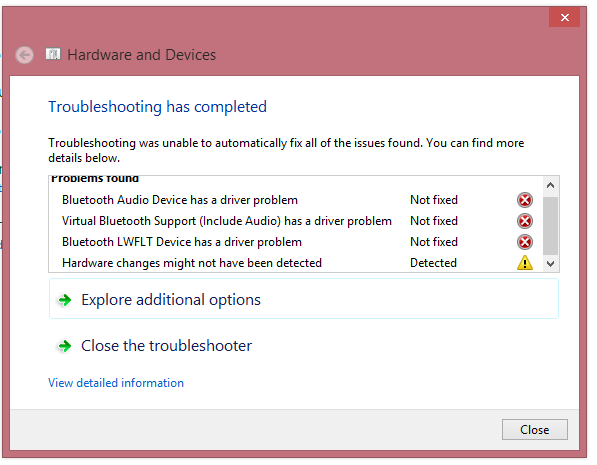
- Choďte do Úvodná obrazovka a vyberte Ovládací panel.
- Vyberte možnosť Riešenie problémov z ovládacieho panela.
- Teraz v ľavej časti okna vyberte ikonu Zobraziť všetky možnosti zoznam všetkých balíkov na riešenie problémov dostupných v počítači.
- Kliknite na Hardvér a zariadenia zo zoznamu dostupných možností.
- Vyberte Ďalšie spustiť nástroj na riešenie problémov.
- Ak sa vyskytnú nejaké problémy, zobrazí sa výzva na použitie tejto opravy.
- Po dokončení budú uvedené položky, ktoré je možné opraviť, a tie, ktoré sa nepodarilo opraviť. Môžete kliknúť na Preskúmajte ďalšie možnosti pokračovať v riešení akýchkoľvek problémov s neopravenými položkami.
Zastaví sa nástroj na riešenie problémov pred dokončením procesu? Opravte to pomocou tohto kompletný sprievodca.
Ak žiadna z metód nevyriešila problém za vás, odporúčame vám použiť Poradcu pri riešení problémov s hardvérom a zariadeniami. Toto je obslužný program, ktorý sa nachádza v operačnom systéme Windows. Zistí problémy s existujúcim hardvérom a po niekoľkých krokoch sa ho pokúsi vyriešiť.
Viete nejaké ďalšie poznatky o riešení tohto problému? V sekcii komentárov nižšie nechajte správu a zdieľajte ich s ostatnými používateľmi, aby ich tiež mohli vyskúšať.
PREČÍTAJTE SI ĎALŠIE:
- Ako dosiahnem, aby Windows 10 rozpoznal môj druhý monitor?
- Ako používať viac monitorov ako jeden monitor v systéme Windows 10
- Oprava: Duálny monitor sa vo Windows 10 nerozšíri
